
Samsung Cloud to system przechowywania w chmurze, usługa ta pozwala w prosty i szybki sposób przywrócić zsynchronizowane dane; oferuje 15 GB całkowicie bezpłatne przechowywanie w chmurze. Aby skorzystać z tej usługi, wyjaśniamy jak wykonać i przywrócić kopię zapasową do Samsung Cloud. Z pewnością jest to system, który w gwarantowany sposób wykonuje kopie zapasowe.
Samsung Cloud może tworzyć kopie zapasowe kontaktów, historii Internetu, kalendarza, informacji o klawiaturze, galerii, historii połączeń i wielu innych. W tym artykule odpowiemy, jak możesz wykonać własną kopię zapasową. Wielu nie wie, jak uzyskać dostęp do kopii zapasowej lub ją przywrócić; ale to nie będzie w twoim przypadku, ponieważ Tutaj dowiesz się, że jest to łatwiejsze niż myślisz.
Jak wykonać kopię zapasową do Samsung Cloud na telefonie komórkowym?
Informacje na naszym telefonie komórkowym są bardzo cenne, dlatego musimy mieć kopię zapasową w bezpiecznym i niezawodnym systemie. Samsung Cloud oferuje kopię zapasową wszystkich aplikacji i innych danych. Kopia zapasowa utworzona w chmurze będzie również dostępna po zmianie telefonu, ponieważ informacje, które wcześniej przesłałeś do chmury Samsung, będą dostępne na nowym urządzeniu mobilnym.
Aby uzyskać dostęp do chmury Samsung, przejdź do ustawienia, wyszukaj i wybierz chmury Y rachunki; Wybierać Chmura Samsung. Załóżmy, że Twój telefon wymaga aktualizacji, po prostu rozpocznij aktualizację, a następnie uzyskaj dostęp do swojego konta lub postępuj zgodnie z instrukcjami zarejestruj się w Samsung Cloud. Po wejściu będziesz mógł wyświetlić opcje tworzenia kopii zapasowych w chmurze i zarządzać dostępną przestrzenią dyskową.
Jeśli chcesz przesłać pliki do Samsung Cloud, możesz przejść do pliku, dokumentu lub zdjęcia i wybrać dzielić się i wybierz Samsung Cloud. Możesz także nadać aplikacji uprawnienia, aby Samsung Cloud automatycznie synchronizował wszystkie Twoje dane lub opcja tworzenia kopii zapasowych telefonu w celu odzyskania informacji na jakimkolwiek innym urządzeniu.
Jak przywrócić kopię zapasową w chmurze Samsung?
Aby przywrócić kopie zapasowe, które wcześniej utworzyłeś w Samsung Cloud, musisz wykonać następujące proste kroki: enter ustawienia, znajdź i naciśnij „chmury i konta”, wybierz Chmurę Samsug; Kliknij przywracać i wybierz urządzenie.
Jeśli na przykład masz kilka urządzeń z tym samym kontem Samsung i wykonałeś kopie zapasowe na obu, wybierz dane urządzenia, które chcesz przywrócić; następnie wybierz dane, które chcesz przywrócić; naciśnij zainstalować aby potwierdzić i rozpocząć przywracanie danych.
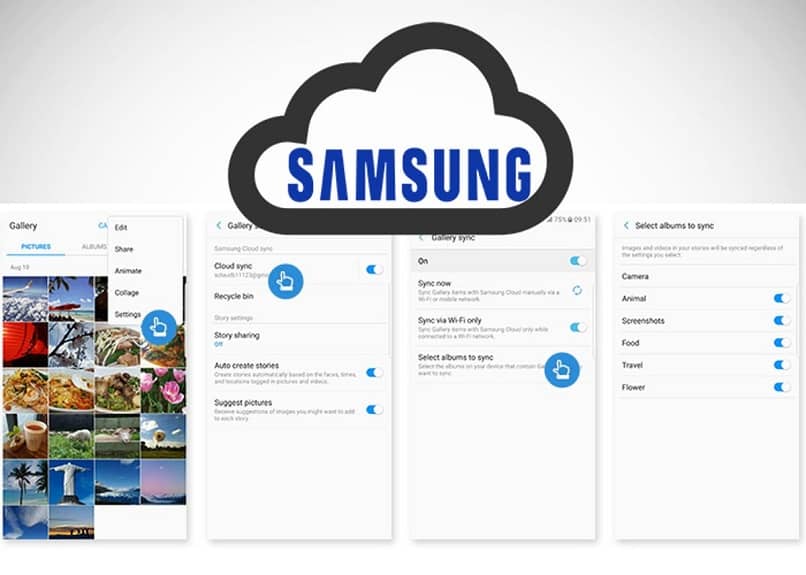
W ten sposób odzyskasz kopię zapasową. Nowa rzecz, którą oferuje Samsung Cloud w stosunku do tej oferowanej przez Androida, polega na tym, że tworzy kopię zainstalowanych aplikacji, a zwłaszcza konfiguracji. W ten sposób każda zmiana w kontaktach, kalendarzu, a także zdjęciach, filmach i muzyce zostanie zaktualizowana, podobnie jak w Zdjęciach Google.
Jak uzyskać dostęp do Samsung Cloud przez komputer
Możesz go zsynchronizować, w tym celu musisz uzyskać dostęp do swojej galerii zdjęć zapisanej w Samsung Cloud za pośrednictwem aplikacji dla systemu Windows; wystarczy wykonać następujące kroki: wejdź do przeglądarki z komputera PC z Windows App Store, następnie znajdź galerię PC lub Samsung Cloud. Następnie zainstaluj aplikację na swoim komputerze. Następnie zaloguj się do konta Samsung, aby wyświetlić wszystkie obrazy i filmy przechowywane na komputerze.
Podsumowując, Samsung Cloud możesz wykonać pełną kopię zapasową wszystkich danych przechowywanych w telefonie komórkowym, dzięki czemu możesz przywrócić wszystkie informacje w przypadku zmiany lub utraty urządzenia; więc zmiana będzie łatwa i bezpieczna. Pamiętaj, że chociaż Samsung Cloud oferuje bezpłatne miejsce do przechowywania, jest ono ograniczone.
Ponadto, jeśli np. Usuniesz kilka aplikacji lub zmienisz kolejność, możesz przywrócić wszystkie ustawienia w Samsung Cloud, wszystko wróci do tej samej kolejności, w jakiej było w ostatniej kopii zapasowej. A zatem, Samsung oferuje lepszą alternatywę z kopią zapasową, lepszy niż Android.

